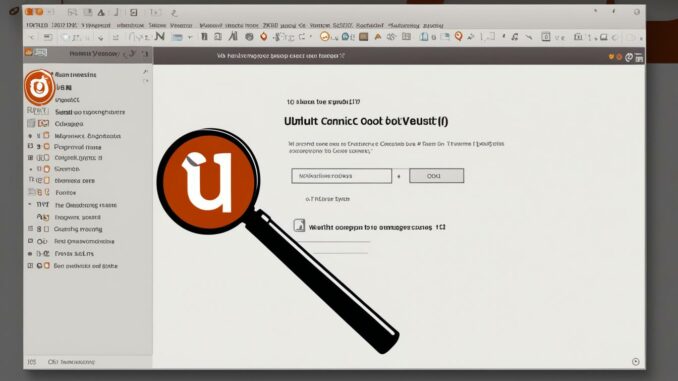
Ubuntu ist ein beliebtes Open-Source-Betriebssystem mit einer Vielzahl von Versionen. Es ist wichtig zu wissen, welche Ubuntu-Version auf Ihrem System installiert ist, um die Kompatibilität mit Programmen und die Unterstützung bei technischen Problemen sicherzustellen. In diesem Artikel erfahren Sie, wie Sie schnell und einfach die Ubuntu-Version anzeigen können.
Unabhängig davon, ob Sie das Terminal oder die grafische Benutzeroberfläche bevorzugen, gibt es verschiedene Möglichkeiten, die Ubuntu-Version anzuzeigen. Die Kenntnis Ihrer Ubuntu-Version kann die Fehlerbehebung erleichtern und die reibungslose Nutzung Ihres Systems gewährleisten.
Ubuntu-Version anzeigen: Terminal
Es gibt verschiedene Möglichkeiten, die Ubuntu-Version über das Terminal anzuzeigen. Eine Möglichkeit ist die Verwendung des Befehls „lsb_release -a“. Öffnen Sie das Terminal und geben Sie den Befehl ein. Eine andere Möglichkeit besteht darin, den Inhalt der Datei /etc/lsb-release auszulesen. Auch hier wird der Terminal-Befehl „cat /etc/lsb-release“ verwendet. Beide Methoden geben Ihnen Informationen über die verwendete Ubuntu-Version.
Das Terminal bietet eine praktische und schnelle Möglichkeit, die Ubuntu-Version zu ermitteln. Um den Befehl „lsb_release -a“ auszuführen, öffnen Sie das Terminal in Ubuntu. Geben Sie den Befehl ein und drücken Sie die [Enter]-Taste. Die Ausgabe zeigt Ihnen Informationen zu Ihrem Betriebssystem, einschließlich der installierten Ubuntu-Version.
Eine andere Methode, die Ubuntu-Version über das Terminal anzuzeigen, besteht darin, den Inhalt der Datei /etc/lsb-release auszulesen. Öffnen Sie das Terminal und geben Sie den Befehl „cat /etc/lsb-release“ ein. Die Ausgabe zeigt Ihnen die Details Ihrer Ubuntu-Version, einschließlich der Versionsnummer und weiterer Informationen.
Unabhängig davon, welche Methode Sie wählen, das Terminal ist ein leistungsstolles Werkzeug, um Ihre Ubuntu-Version schnell und unkompliziert anzuzeigen.
Ubuntu-Version anzeigen: Systeminformationen über Einstellungen aufrufen
Eine weitere Möglichkeit, die Ubuntu-Version anzuzeigen, besteht darin, die Systeminformationen über die Einstellungen aufzurufen. Dies ist besonders einfach und benutzerfreundlich, vor allem für alle, die weniger mit der Verwendung des Terminals vertraut sind. Hier ist, wie Sie vorgehen:
- Klicken Sie auf „Anwendungen anzeigen“.
- Öffnen Sie das Programm „Einstellungen“.
- In der linken Menüspalte finden Sie den Reiter „Informationen“. Klicken Sie darauf.
Nun werden Ihnen umfangreiche Informationen zu Ihrem System angezeigt, einschließlich der verwendeten Ubuntu-Version. Dieser Abschnitt nennt sich „Betriebssystem“ und ist leicht zu erkennen.
Mit diesem einfachen Schritt können Sie Ihre Ubuntu-Version schnell und bequem ermitteln, ohne das Terminal verwenden zu müssen.
Mit einem Blick auf die Systeminformationen können Sie sicherstellen, dass Sie die richtige Ubuntu-Version auf Ihrem System verwenden, und somit die Kompatibilität mit verschiedenen Programmen und Anwendungen gewährleisten.
Ubuntu-Version herausfinden: Grafische Benutzeroberfläche (GUI)
Neben dem Terminal können Sie die Ubuntu-Version auch direkt über die grafische Benutzeroberfläche (GUI) anzeigen lassen. Öffnen Sie die Einstellungen und gehen Sie zum Reiter „Info“. Hier wird die Ubuntu-Version unter dem Abschnitt „Betriebssystem“ angezeigt. Diese Methode eignet sich besonders für Benutzer, die mit der Kommandozeile weniger vertraut sind.
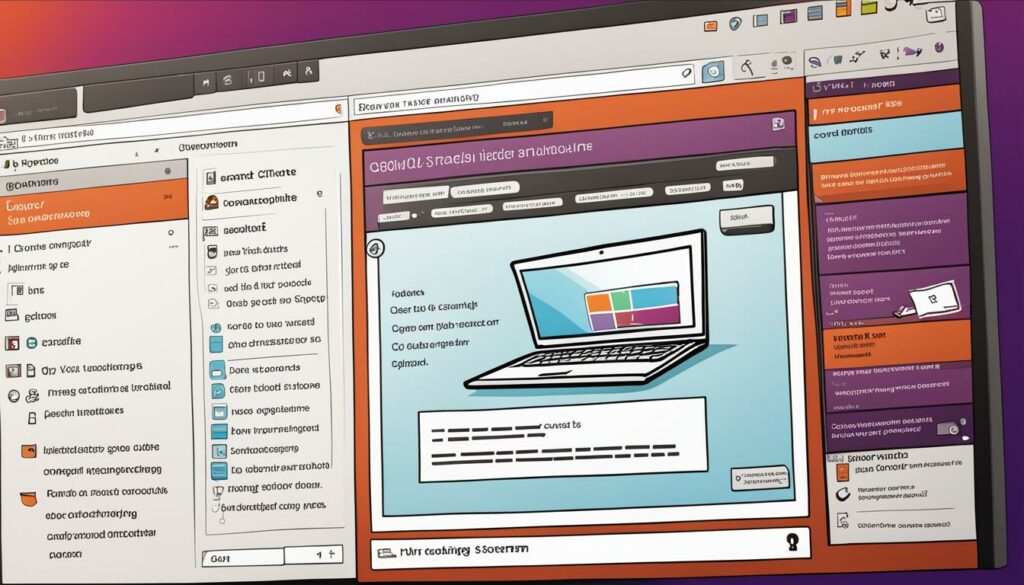
- Öffnen Sie die Einstellungen auf Ihrem Ubuntu-System.
- Navigieren Sie zum Reiter „Info“.
- Unter dem Abschnitt „Betriebssystem“ finden Sie die angezeigte Ubuntu-Version.
Mit dieser einfachen Methode können Sie die Ubuntu-Version anzeigen lassen, ohne die Kommandozeile verwenden zu müssen. Dies ist besonders hilfreich für Benutzer, die weniger technisch versiert sind. Durch die Kenntnis Ihrer Ubuntu-Version können Sie sicherstellen, dass Sie immer auf dem neuesten Stand sind und die richtige Unterstützung und Kompatibilität für Ihr System erhalten.
Warum ist die Ubuntu-Version wichtig?
Die Ubuntu-Version spielt eine entscheidende Rolle, um die Kompatibilität mit Software sicherzustellen und Unterstützung bei technischen Problemen zu erhalten. Bei der Installation neuer Programme ist es von großer Bedeutung, die Kompatibilität mit der verwendeten Ubuntu-Version zu überprüfen. Eine inkompatible Version kann zu Problemen und Inkompatibilitäten führen, die die reibungslose Ausführung der Software beeinträchtigen könnten.
Darüber hinaus kann die Angabe der Ubuntu-Version bei der Suche nach Lösungen für technische Probleme in Supportforen äußerst hilfreich sein. Wenn andere Benutzer dieselbe Ubuntu-Version verwenden, ist es wahrscheinlich, dass sie ähnliche Probleme hatten und möglicherweise bereits Lösungen gefunden haben. Durch den Austausch von Informationen und Ressourcen in der Community können Sie schneller und effektiver Probleme beheben.
Diese Informationen sind insbesondere bei der Fehlerbehebung von großer Wichtigkeit. Wenn Sie auf Probleme stoßen, können Supportmitarbeiter oder erfahrene Anwender anhand Ihrer Ubuntu-Version gezieltere Hilfe bereitstellen. Dies ermöglicht es, genaue Ratschläge und Lösungen bereitzustellen, die speziell auf Ihre Version zugeschnitten sind und Ihnen helfen, Probleme effizient zu lösen.
Insgesamt ist die Kenntnis Ihrer Ubuntu-Version von grundlegender Bedeutung, um die Benutzererfahrung zu optimieren, eine reibungslose Funktion der Software zu gewährleisten und effektivere Unterstützung bei technischen Problemen zu erhalten.

Zusammenfassung
In diesem Artikel haben wir verschiedene Möglichkeiten kennengelernt, wie Sie Ihre Ubuntu-Version anzeigen oder ermitteln können. Dazu gehören die Verwendung von Terminalbefehlen wie „lsb_release -a“, das Auslesen der Datei /etc/lsb-release und das Anzeigen der Informationen über die Systemeinstellungen.
Es ist wichtig, die Ubuntu-Version zu kennen, um die Kompatibilität mit Software zu gewährleisten und Unterstützung bei technischen Problemen zu erhalten. Indem Sie Ihre Ubuntu-Version angeben, können Sie in Foren und Supportgruppen gezielte Hilfe von anderen Benutzern mit derselben Version erhalten.
Die Anzeige der Ubuntu-Version ist sowohl über das Terminal als auch über die grafische Benutzeroberfläche möglich, wobei die Einstellungen einen einfachen Zugriff bieten. Sowohl für erfahrene Benutzer als auch für Anfänger gibt es eine passende Methode, um die Ubuntu-Version schnell und unkompliziert herauszufinden.


